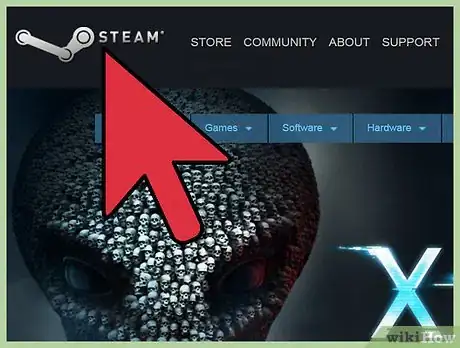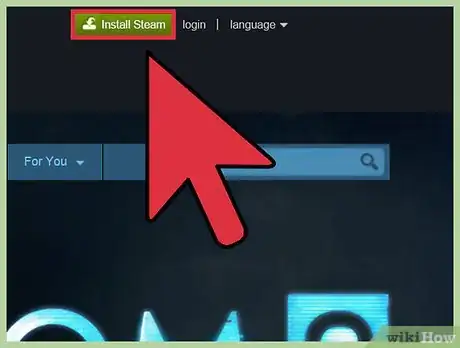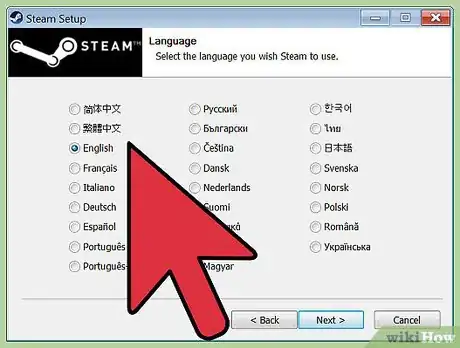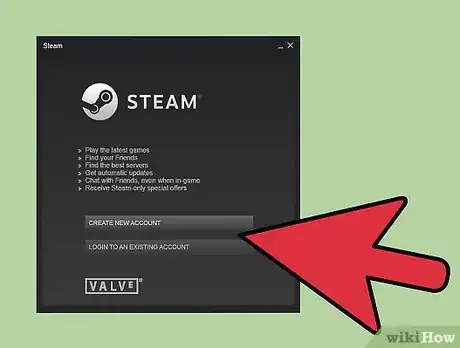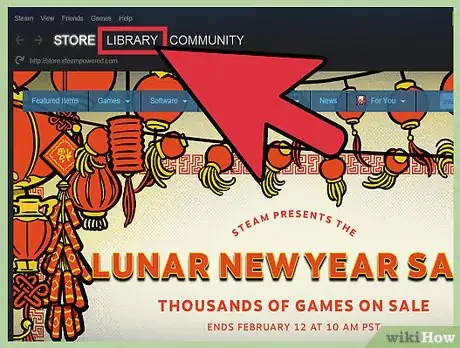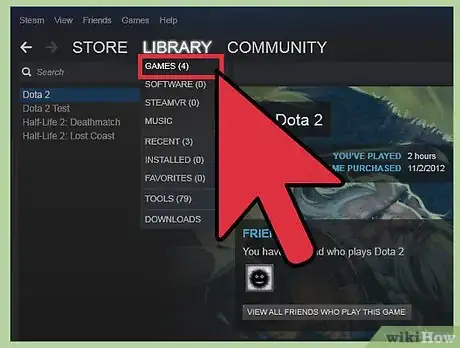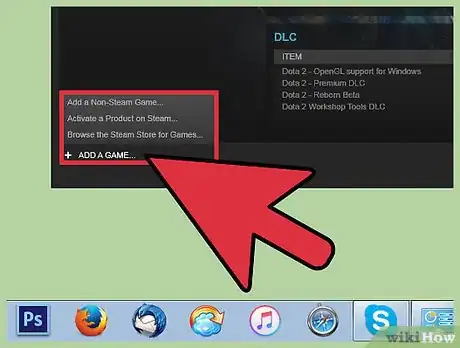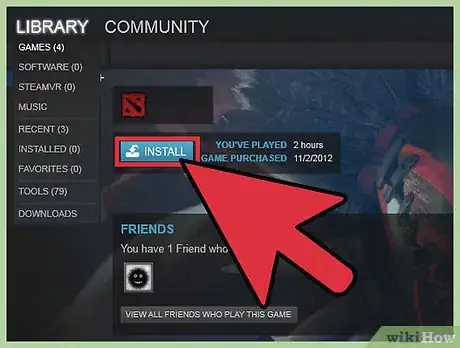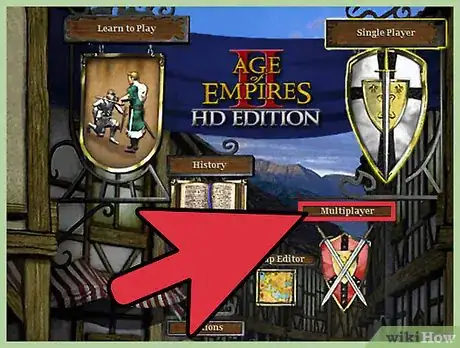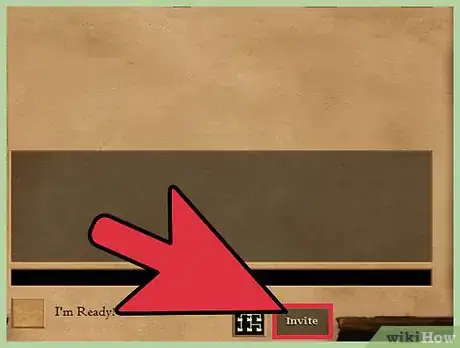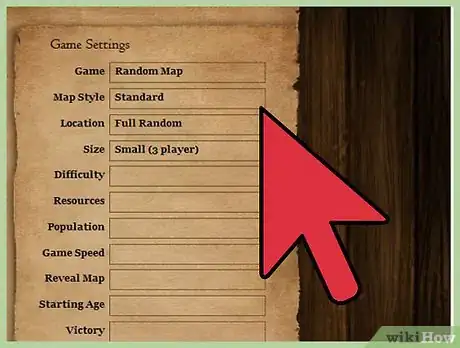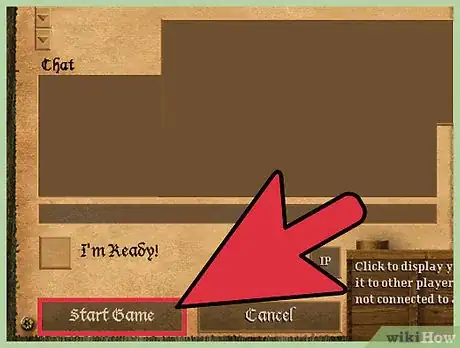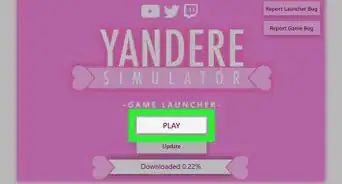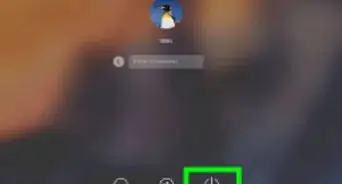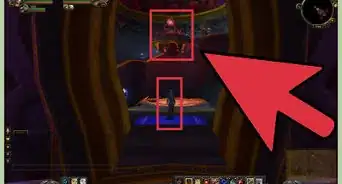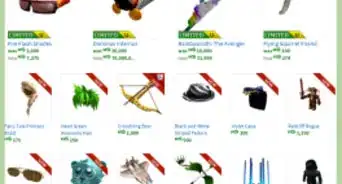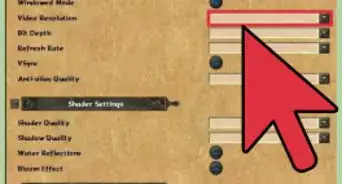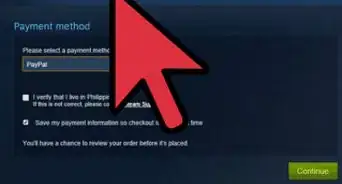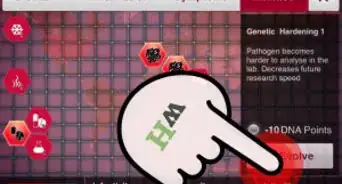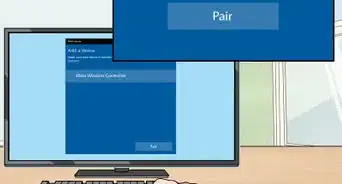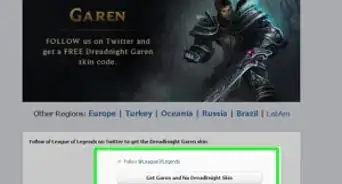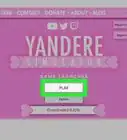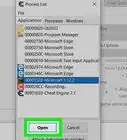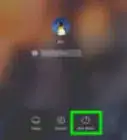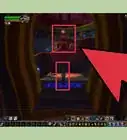wikiHow es un "wiki", lo que significa que muchos de nuestros artículos están escritos por varios autores. Para crear este artículo, autores voluntarios han trabajado para editarlo y mejorarlo con el tiempo.
Este artículo ha sido visto 64 000 veces.
La falta del modo de partida en LAN (red de área local) es una de las razones por las que muchos de los fans del Age of Empires 2 clásico descartan rápidamente la nueva versión en HD (alta definición) del juego.[1] . En una partida en LAN, las computadoras de los jugadores están conectadas por una red local, lo que les permite evitar el uso de los servidores de multijugador en línea, que suelen ser bastante lentos. El Age of Empires 2 HD (AoE2HD) no tiene un verdadero soporte de LAN reconocido por las comunidades de juegos del mundo. Para poder jugar con alguien más, debes conectarte en línea y tener una cuenta de Steam. Esta tienda de videojuegos virtual supuestamente permite a los usuarios de computadora (una vez que están conectados a través de sus servidores) mover el tráfico de la red relacionado al AoE2HD de regreso a la red local (si juegas con alguien conectado a la misma red local). Lamentablemente, en la práctica esto no funciona para todos y si llegas a perder la conexión a Internet, el juego también se desconecta. Afortunadamente, existen algunos videos que muestran como rodear este paso, modificando el juego de tal manera que puedes conectarte a los juegos en LAN sin necesidad de tener una conexión a Internet (que es la verdadera definición de un juego “en LAN").
Pasos
Parte 1
Parte 1 de 3:Instalar Steam en tu computadora
-
1Visita la página de Steam. En AoE2HD, las partidas multijugador (incluyendo el modo en LAN) no se pueden jugar sin Steam. Es más, solo puedes comprar el juego en la tienda de Steam.[2]
-
2Descarga el programa de Steam. Haz clic en el botón verde de "Instalar Steam" para descargar el asistente de instalación (un archivo de 1,5 MB llamado SteamSetup.exe). Luego, espera a que termine la descarga.
-
3Instala Steam. Una vez que termines de descargar el archivo correctamente, ejecútalo y empieza el proceso de instalación. En este punto, la computadora descargará el programa de Steam por completo (tiene un peso aproximado de 120 MB). Este funciona tanto para MAC como para Windows.
-
4Inicia sesión con tu cuenta de Steam o crea una nueva cuenta. Una vez que el proceso de instalación esté completo, el programa te pedirá que inicies sesión con tu cuenta. Escribe tu nombre de usuario y contraseña en las cajas provistas y haz clic en el botón de "Iniciar Sesión".
- Si no tienes una cuenta de Steam, puedes crear una haciendo clic en el botón "Crear una cuenta de Steam" en la ventana emergente para iniciar sesión. Se te pedirá ingresar un nombre de usuario (crea uno único), tu correo electrónico actual (asegúrate de que esté activo ya que tendrás que confirmarlo) y una contraseña para tu cuenta.[3]
Parte 2
Parte 2 de 3:Añadir AoE2HD a la biblioteca de juegos de Steam
-
1Accede a la biblioteca de juegos de Steam. Hay algunas pestañas en la parte superior del cliente de Steam: una de ellas es la "Biblioteca". Haz clic en ella y aparecerá un menú desplegable.
-
2Selecciona la opción "Juegos" del menú desplegable que aparece. "Juegos" es la primera opción del menú. Si ya tienes algunos juegos en Steam, encontrarás una lista en el panel izquierdo.
-
3Agrega el código de producto de AoE2HD a Steam. En la esquina inferior izquierda de la aplicación, haz clic en "Agregar un juego" y selecciona la opción "Activar un producto en Steam" del menú que aparece. Una ventana de diálogo te guiará a través del proceso para agregar el código de producto de AoE2HD.
- La ventana de diálogo te pedirá que agregues el código de producto del juego. El código se le entrega al comprador al momento de adquirir el juego y usualmente se encuentra en la caja física del CD o DVD que vino con el juego. El código no tiene una longitud específica y puede contener letras y números. Ingresa el código en las casillas indicadas y sigue las instrucciones en pantalla para completar el proceso.
- Ten en cuenta que, ya que usar el código para instalar el juego en tu computadora y agregar el juego a Steam son dos cosas diferentes, aún es posible utilizar el código en Steam después de haberlo empleado para instalar el juego en tu computadora.
Parte 3
Parte 3 de 3:Jugar un juego multijugador en LAN
-
1Ejecuta tu juego AoE2HD a través de Steam. Una vez que hayas agregado el código de juego a Steam, este se agregará a la lista de juegos del panel izquierdo de la Biblioteca. Selecciona el juego y en el panel derecho haz clic en "Jugar".
-
2Entra al modo Multijugador. En el menú principal del juego, haz clic en "Multijugador". Esto te mostrará tres opciones de este modo: Partida Rápida, Buscador de Lobby y Crear.
- La opción "Partida Rápida" te hace ingresar rápidamente a una partida con otros usuarios de Steam en base a las preferencias que elijas. El "Buscador de Lobby" te proporciona una lista de las partidas actuales de entre las que puedes elegir y unirte.
- La opción "Crear" te permite crear una partida para que otros jugadores puedan unirse. Estos jugadores pueden estar conectados a tu red local o no, siempre y cuando tengan una cuenta de Steam y hayan iniciado sesión.
-
3Crea una partida para que otros se unan. Selecciona la opción "Crear" para que aparezca una ventana de diálogo. En la ventana de diálogo, debajo de "Visibilidad", selecciona alguna de las siguientes opciones:
- “Público” para crear una partida donde todos pueden unirse, ya sea que estén en la misma red local que tú o no. Puedes especificar cuántos jugadores (el máximo es siete) se pueden unir utilizando la configuración de la siguiente página. También puedes agregar jugadores de la computadora.
- “Amigos” para crear una partida donde sólo tus amigos de Steam pueden unirse. Los amigos pueden unirse ya sea que estén o no conectados a la misma red local.
- “Privado” para crear una partida donde sólo los usuarios que tú invites puedan unirse. Si eliges esta opción, puedes invitar jugadores haciendo clic en el botón "Invitar" en la parte inferior de la página de Configuración de Juego. Escribe el nombre de usuario de Steam del jugador que quieres invitar y haz clic en "Invitar". El usuario recibirá una notificación a través de su cuenta. Entonces podrá elegir si va a unirse a la partida con la opción de Buscador de Lobby.
- Una vez que termines de seleccionar o invitar a los jugadores, haz clic en el botón "Crear" de la parte inferior de la ventana de diálogo para pasar a la página de Configuración de Juego.
-
4Selecciona la Configuración de Juego que desees. A continuación encontrarás algunos ejemplos de la configuración que puedes elegir:
- "Tipo de mapa" se refiere al tipo de mapa que vas a emplear; por ejemplo, estándar o mapa del mundo real.
- "Nivel de dificultad del juego" se refiere al nivel de dificultad de los jugadores de la computadora (si los hubiera) en tu juego.
- "Población máxima permitida" se refiere al número máximo de unidades que cada jugador puede crear.
- "Velocidad de juego" se refiere a qué tan rápido progresa el juego (afecta a todos los jugadores).
- "Tamaño del mapa" se refiere al tamaño del mapa (mientras más grande sea, más probable será que el juego dure más)
- "Trampas habilitadas o deshabilitadas" se refiere a si permitirás o no que los jugadores usen trampas durante la partida.
- "Condición de victoria" se refiere a la condición que el jugador debe cumplir para que se le considere ganador del juego.
-
5Empieza la partida en LAN. Una vez que termines de elegir la configuración de tu partida multijugador, es probable que los otros ya se hayan unido. Verás que sus nombres de usuario de Steam aparecen en la lista del lobby en el panel izquierdo de la página de Configuración de Juego. Tan pronto como todos los jugadores con los que quieres jugar se hayan unido, haz clic en "Empezar Partida" para jugar.
- Una vez que inicies la partida multijugador con tus compañeros en LAN, Steam establecerá cuidadosamente la conexión usando el camino más corto entre los jugadores, que es a través de la red local. Esto significa que aunque los servidores de Steam estén sobrecargados, tu partida no se ralentizará mientras todos los jugadores estén en la misma red local.
Consejos
- Para jugar una partida en LAN, tanto tú como los otros usuarios deben tener una cuenta de Steam.
- Aunque te encuentres en la misma red local que los jugadores con los que quieres jugar, es necesario que todos tengan una conexión a Internet para poder conectarse a los servidores de Steam.